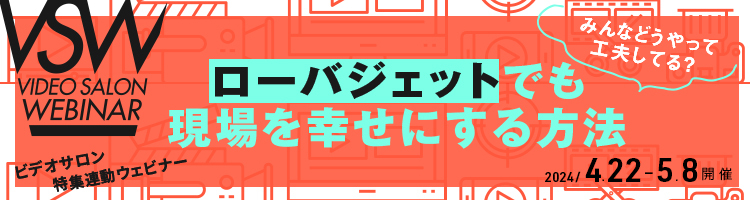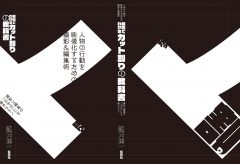11月に発売されたソニーのXDCAM EX、PMW-EX1ですが、編集部での評価も実は徐々にあがっています。撮れば撮るほど、なんてすごいモンスターマシンなんだろうと実感するのです。これはまさにGT-Rでしょ、と言う人もいるくらい。その真価はHDV互換のSPモードではなく、35Mbpsで1920のHQモードで遺憾なく発揮されるのですが、ようやくそのHQモード素材の編集の道筋が見えてきました。ようやく実際にできたことを確認しましたのでここでレポートします。

◆ Final Cut Proで編集ができるように
PMW-EX1の発表時点では、いくつかの対応編集ソフトがアナウンスされましたが、実際はEX1が発売されても間に合ってないものがほとんどです。Vegas Proもバージョン8になりましたが、EX1対応はまだのようですし、カノープスはREXCEED以上のターンキーしか対応するすべはありません。唯一アップルのFinal Cut Proのみが編集可能という状況です。
1.Final Cut Pro6.0.2にソフトウェアアップデート
そのFinal Cut Proですが、バージョンを6.0.2にする必要がありますが、その前に、Pro Applications Update 2007-02を先にアップデートしておかなればなりません。Final Cut Pro6.0.2にすることで、XDCAM EXの簡易セットアップも選択できるようになります。
2.XDCAM Transfer 2.1
同時に、ソニーから無償ダウンロードでXDCAM Transferを手に入れる必要があります。このXDCAM Transferは光ディスク(プロフェッショナルディスク)のXDCAMシステム用のものですが、バージョン2.1でEX対応になります。ところが、現在、日本のサイトでダウンロードできるものはバージョン1.1ですから、EXに対応しません。裏技ですが、アメリカのソニーのサイトからダウンロードします。このサイトの一番下です。
レジストレーションが必要なので、ちょっと面倒ですが、なんとかダウンロードは可能です。(電話番号で日本の電話番号を国際番号から入れてもはじかれます。ダミーの番号を使うしかないでしょう)
まもなく、日本のサイトでもバージョン2.1をダウンロードできるようになるはずです。
3.実際のファイル読み込み方法は?
ファイル~読み込み~Sony XDCAMを選択すると、XDCAM Transferが開きます。EX1本体をUSBでつないでおけば、自動的にサムネイルが現れます。現れない場合は、左下の「ADD」をクリックし、SxSのフォルダを選びます。EX1本体に付属しているクリップブラウザーを使ってMacのHDDに読み込んだ素材も同様にサムネイルを表示できます。Final Cut Proに読み込みたい素材を選んで、右下の「Import」をクリックすると、Quick Timeへの変換がはじまり、ビンに素材が読み込まれます。あとはHDVと同様に編集が可能です。